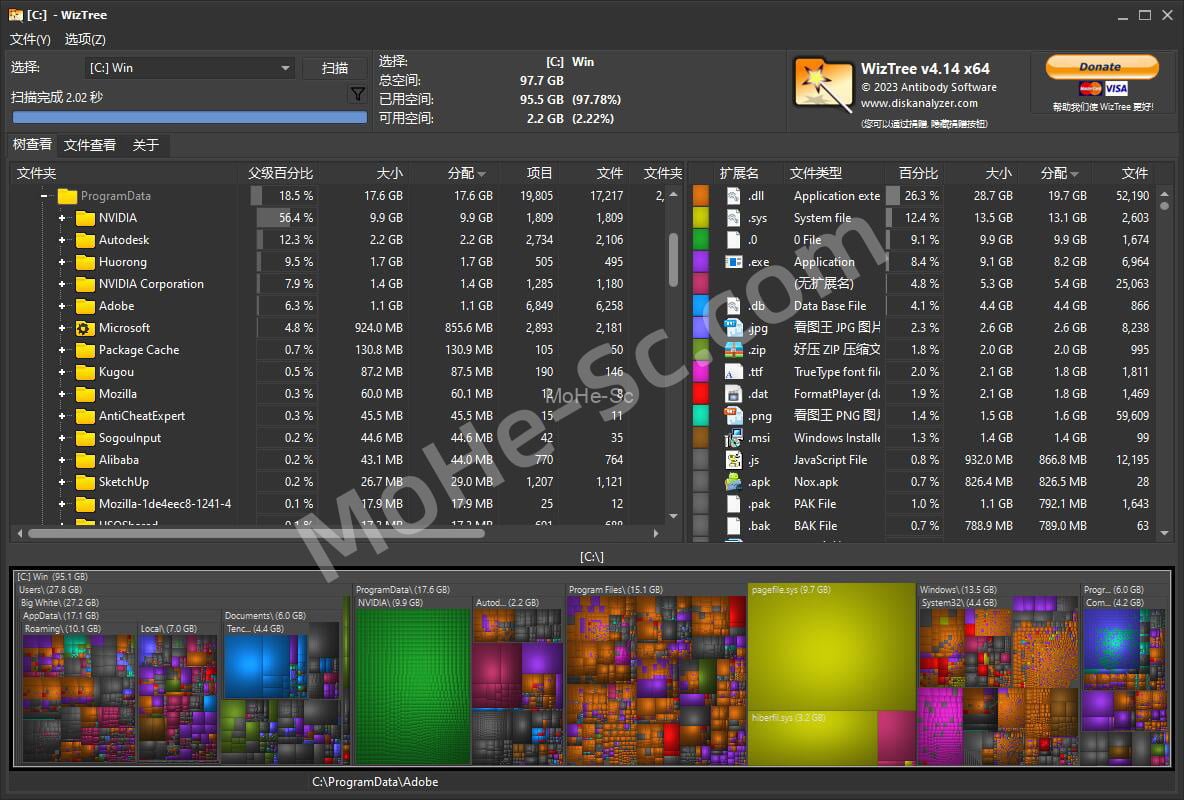
软件简介:
WizTree 是一个高速磁盘空间分析器实用程序。它会扫描您的硬盘,并显示哪些文件和文件夹使用的磁盘空间最多。您的整个硬盘驱动器的文件系统以可视方式显示,因此很容易找到大型文件和文件夹。使用 WizTree 提供的信息快速定位和删除硬盘驱动器的空间。
软件特点
– 在您硬盘上查找使用最多空间的文件和文件夹
– 非常快!WizTree 直接从 NTFS 格式的硬盘驱动器上读取主文件表(MFT)(类似于搜索引擎的工作方式)
– 查找硬盘上最大的文件。在硬盘上的每一个文件都可以按大小顺序排序。
– 文件名称搜索 – 快速查找按名称或通配符匹配的文件
– 按文件夹大小对整个硬盘驱动器内容进行排序,并可选择删除文件和文件夹
– 扫描所有硬盘驱动器文件系统类型(NTFS、FAT、FAT32、网络等)或单个文件夹
WizTree 为什么这么快?
当扫描 NTFS 格式的硬盘(大多数的现代硬盘都使用此格式)时,WizTree 直接从磁盘读取硬盘主文件表(MFT)。MFT 是一个特殊的隐藏文件用于在硬盘的 NTFS 文件系统中跟踪所有的文件和文件夹。以这种方式扫描文件完全绕过了 Windows 操作系统,提供了一个巨大的性能提升。
WizTree 2.00 现在支持所有硬盘驱动器文件系统类型(不只是 NTFS),并添加了一个文件搜索功能!
警告:不要删除任何正确操作计算机所需的文件!
更新日志
v4.14 版本更新:2023年6月5日
– 修复了由于 MFT 记录顺序异常而导致的在解析 MFT 文件时可能导致某些文件夹无法被 WizTree 检测到的罕见错误。
– 树视图、文件视图和扩展视图文本大小可以通过使用 Ctrl+鼠标滚轮增加/减小
– 当导入 CSV 文件时,WizTree 现在将显示包含导致导入失败的无效数据的行号。对于那些创建 WizTree 兼容 CSV 文件的人很有用。
– 在“文件”菜单中添加了新的“将配置重置为默认值”功能。这会将除许可信息之外的所有信息设置回默认值。如果您发现发生任何奇怪的事情(例如非常大或很小的列宽、字体大小等),请使用此选项。
– WizTree现在默认显示文件夹中所有文件和文件夹的最大“上次修改日期”,而不是标准的 Windows 上次修改日期。这仅适用于新安装或重置配置时。要禁用此功能,请编辑 WizTree3.ini 文件并更改以下设置:
ShowMaxModifiedDate=0
– WizTree现在将默认按“分配”空间而不是“大小”排序,因为这可以更好地反映文件使用的实际空间。默认情况下,分配的空间现在也将显示在树状图上。这仅适用于新安装或重置配置时。
– 安装程序已更新为在安装到非“Program Files”位置时使用正确的配置文件位置。如果 WizTree 检测到它正在从“Program Files”文件夹运行,则假定它是“已安装”版本,并将配置文件保存在 %appdata%WizTree3 文件夹中,否则它将配置文件保存在运行它的同一文件夹中。以前,安装程序始终假定配置文件位于 %appdata% 文件夹中,这在安装到非默认位置时是不正确的。
这对于以“SYSTEM”用户身份运行自动安装的企业用户非常有用,因为各种配置命令行参数现在将应用于正确的配置文件。
例如,要将 WizTree 静默安装到没有桌面图标的“C:WizTreeApp”文件夹中,自动将其配置为不以管理员身份运行,禁用检查更新并设置许可证密钥:
wiztree_4_14_setup.exe /DIR=”C:\WizTreeApp” /VERYSILENT /SUPPRESSMSGBOXES /NORESTART /SP- /MERGETASKS=!desktopicon /runasadmin=false /checkforupdates=false /supportercode=xxxx-xxxx-xxxx
– 安装程序现在将更新注册表,使由非提升的进程创建的映射网络驱动器对提升的进程(如 WizTree)可见。如果尚未启用,这将需要重新启动才能生效。


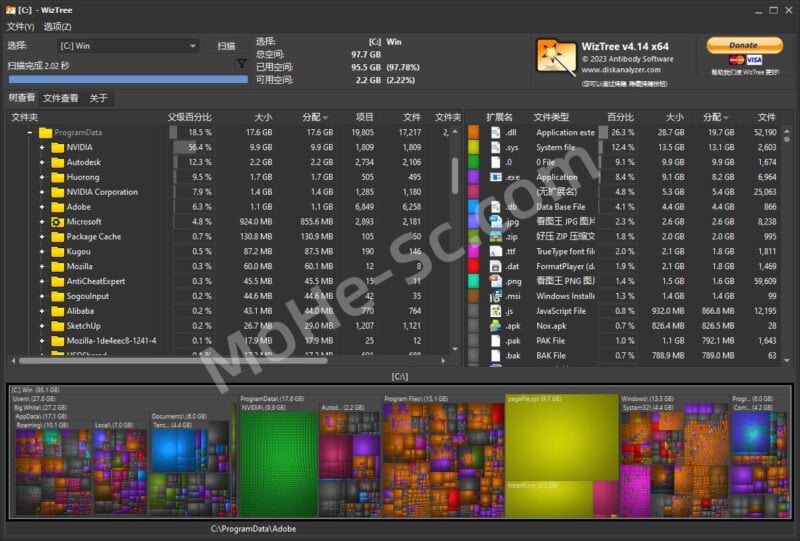




![百度网盘直链解析彻底解除百度云限速限制[利用IDM工具在线解析网页版]-MOHE素材库-设计行业的乐园,各类素材的矿山!](http://mohe-sc.com/wp-content/uploads/2021/07/baiduwangpan-400x273.png)














请登录后查看评论内容